Tập hợp Cách thay đổi nhạc chuông báo thức trên iPhone nhanh chóng, đơn giản là chủ đề trong nội dung hôm nay của tôi Dentplus. Theo dõi nội dung để đọc thêm nhé.
Một số mẫu iPhone đang kinh doanh tại Thế Giới Di Động
Âm báo trên điện thoại là vũ khí lợi hại để đánh thức giấc ngủ và bạn cần điều chỉnh nhạc chuông để tìm ra âm báo phù hợp nhất với mình? Nếu bạn đang dùng iPhone bài viết sau sẽ giúp bạn thay đổi nhạc chuông báo thức một cách nhanh chóng. Theo dõi ngay nhé!

Hướng dẫn được thực hiện trên iPhone 7 với ngôn ngữ tiếng Việt.
1. Bước 1: Mở ứng dụng
Mở Đồng hồ trên iPhone > Chọn Sửa.
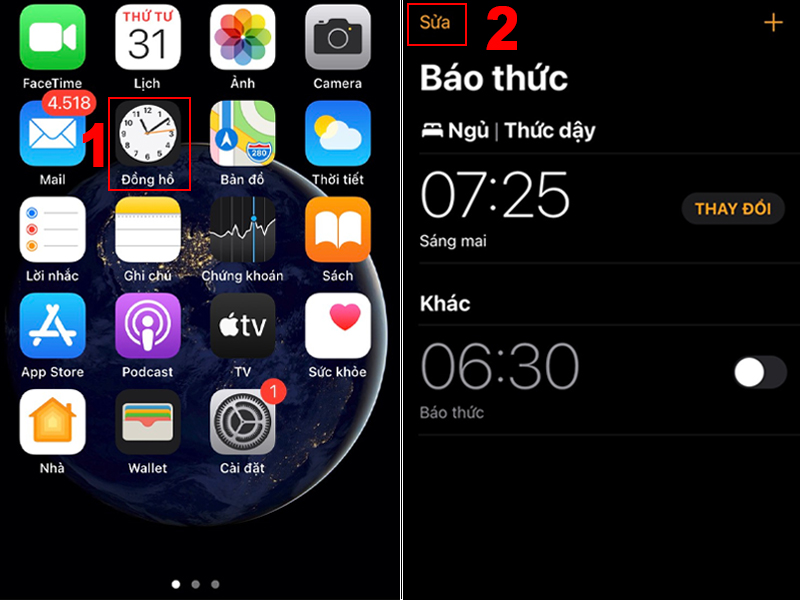
Mở Đồng hồ trên iPhone của bạn
2. Bước 2: Chọn sửa âm thanh
Chạm vào báo thức cần thay đổi âm thanh > Chọn Âm báo.
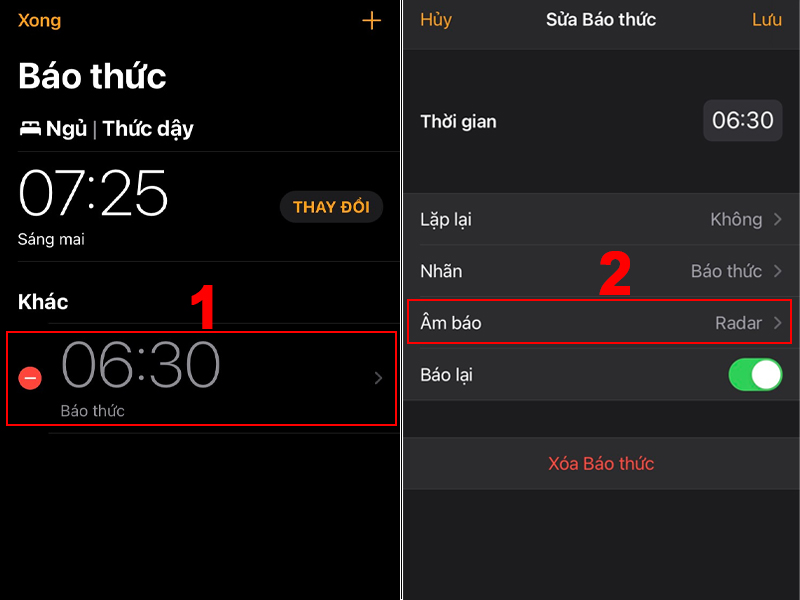
Chọn báo thức cần sửa âm báo
3. Bước 3: Chọn âm thanh muốn đổ
Tại mục Nhạc chuông, tick chọn một âm thanh phù hợp nhất > Nhấn Quay lại.
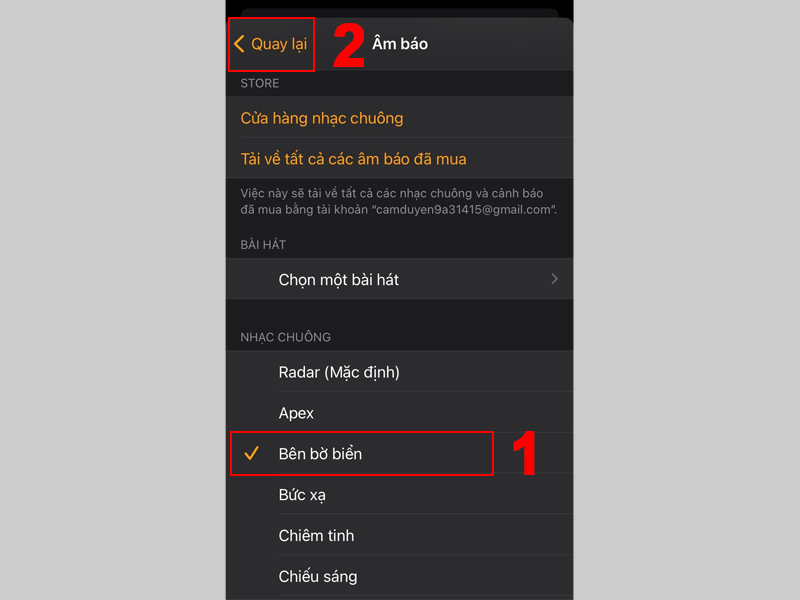
Lựa chọn một âm thanh bạn mà cảm thấy phù hợp nhất
Ngoài danh sách có sẵn từ hệ thống bạn cũng có thể thêm một bài hát bất kỳ để làm chuông báo tại mục Bài hát.
4. Bước 4: Lưu thay đổi
Chọn Lưu ở góc phải trên cùng để lưu lại thay đổi là xong.
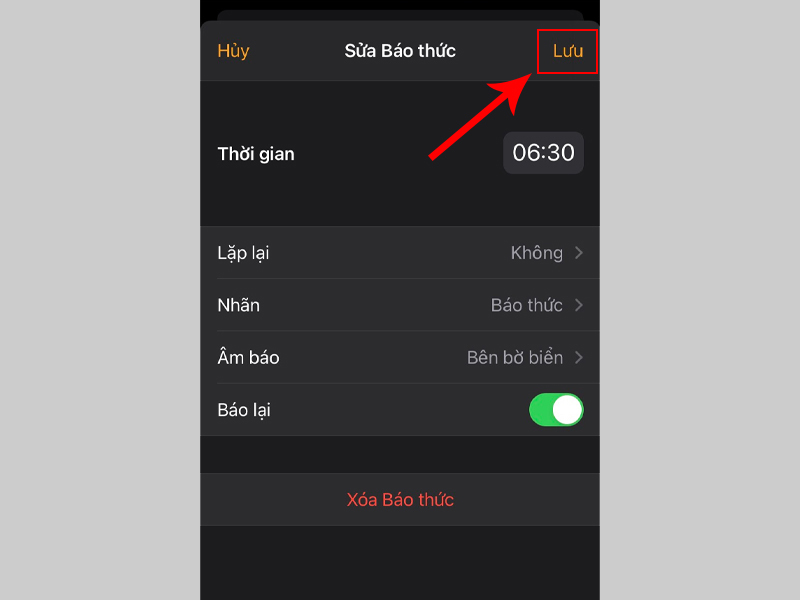
Nhấn Lưu để lưu lại những thay đổi vừa thực hiện
Vừa rồi là cách thay đổi chuông báo thức trên iPhone, chúc bạn thực hiện thành công!